Как сделать картинку ссылкой в ВК
Ссылку ВК можно добавить не только в виде слова или словосочетания, но и как изображение. Такой вариант представления позволяет привлечь больше внимания к публикации на стене; заставляет пользователя сделать переход при прочтении wiki-статьи. В текущем материале предоставим инструкцию, как сделать ссылку на фото ВКонтакте.
Добавление фотографии ссылкой в публикации
Вставить ссылку, как картинку можно в любой публикации на стене профиля или группы. Делается это следующим образом:
- Скопировать адрес страницы, на которую требуется сослаться. Это может быть внутренняя публикация социальной сети или внешний ресурс.
- Перейти в профиль или группу, где планируется размещение новости.
- Вставить ссылку в поле, предназначенное для создания публикации.
- Дождаться пока система обработает предоставленный адрес. Внизу появится полоска с заголовком страницы и картинка, выставленная по умолчанию.
- Нажать на полупрозрачный значок фотоаппарата.

- Кликнуть по кнопке «Выбрать файл». Изображение должно быть больше 537х240 px, а также иметь формат jpg, png, gif.
- Отобразится окно проводника Windows, где нужно перейти в папку с картинкой.
- Дважды кликнуть по снимку и дождаться его загрузки на сервер соцсети.
- Выбрать область отображения. В большинстве случаев отобразить полностью всю картинку не получится, это происходит из-за разницы в соотношении сторон.
- Кликнуть «Сохранить изменения».
- Осталось опубликовать запись. По желанию можно добавить описание в верхней части.
Задача выполнена. В публикации будет отображаться картинка, после клика на которую, произойдет открытие ссылки.
Добавление фотографии ссылкой на wiki-странице
При формировании wiki-страниц также можно воспользоваться указанной функцией. Хотя в этом случае алгоритм будет отличаться:
- Перейти в группу, где требуется создать wiki-статью.
- Открыть вкладку «Свежие новости».

- Кликнуть по кнопке «Редактировать».
- Отобразится панель инструментов. На ней следует отыскать значок фотоаппарата и кликнуть по нему.
- Выбрать фотографию из уже загруженных на свою страницу, после чего кликнуть «Прикрепить» или добавить новую из памяти компьютера (вставка произойдет автоматически).
- Когда картинка отобразится на странице, на нее нужно нажать. Если отображается текстовый код, значит, включен режим wiki-разметки и требуется перейти в визуальный редактор для упрощения задачи. Делается это нажатием по значку <>, в верхнем правом углу панели инструментов.
- Во всплывающем окне указать следующие данные:
- Текст – вписанные сюда слова будут отображаться при наведении курсора на фотографию (можно оставить пустым).
- Ссылка – в это поле вставляется ссылка, на которую требуется перенаправить пользователя после клика.
- Размер – желаемый размер картинки. Чтобы избежать перекосов, следует активировать опцию «Сохранение пропорций».

- Кликнуть по кнопке «Сохранить».
Задача выполнена. Осталось добавить текст на страницу, если это требуется и провести ее сохранение.
Справка. Создать wiki-страницу напрямую можно только в группах. На публичных страницах доступа к этому разделу нет. Чтобы обойти запрет, необходимо воспользоваться ссылкой вида: https://vk.com/pages?act=edit&oid=-***&p=название_страницы. Вместо «***» нужно указать ID паблика, а в конце вписать желаемый заголовок создаваемой страницы.
Следуя указанным в статье рекомендациям, получится создать ссылку в виде фотографии, как на стене, так и внутри wiki-страницы. Оба варианта просты в освоении и доступны любому пользователю социальной сети. Представив в таком виде ссылку, легко привлечь внимание других участников ВК и добиться увеличения количества переходов.
https://www.youtube.com/watch?v=ahJA3hqJKeQ
Как прикрепить ссылку на фото
Прочее › Яндекс Диск › Как разместить фото на Яндекс Диске и дать ссылку
Чтобы картинка была ссылкой на сайт или веб-страницу, элемент <img> достаточно вставить внутрь ссылки <a> следующим образом. Здесь атрибут src определяет адрес картинки, а href — адрес сайта или веб-страницы, куда будет вести ссылка.
Здесь атрибут src определяет адрес картинки, а href — адрес сайта или веб-страницы, куда будет вести ссылка.
- Для того чтобы сделать картинку ссылкой, нужно вставить элемент <img> внутрь элемента <a>, где атрибут src указывает на адрес картинки, а href — на адрес сайта или веб-страницы, куда будет вести ссылка.
- Чтобы поделиться ссылкой на фото из Google Фото, нужно открыть приложение, выбрать нужную фотографию или альбом, нажать на значок «Поделиться», выбрать приложение, через которое хотите поделиться, и создать ссылку.
- Чтобы скопировать URL изображения с телефона на Android, нужно открыть приложение Google, Chrome или Firefox, зайти на страницу images.google.com, ввести поисковый запрос, нажать на нужное изображение и скопировать URL, следуя инструкциям для своего браузера.
- Чтобы сделать ссылку на фото в Инстаграме кликабельной, нужно нажать на значок над публикацией и выбрать «Копировать ссылку».

- Для того чтобы сделать гиперссылку на айфоне, нужно выделить текст или ту область файла, куда нужно добавить ссылку, нажать на значок «Ссылка» в правом верхнем углу экрана и ввести текст, который должен стать ссылкой.
- Чтобы скопировать ссылку на фото в галерее айфона, нужно нажать на фото, выбрать «Копировать URL», а затем выбрать URL под надписью «Нажмите, чтобы скопировать ссылку».
- Чтобы открыть ссылку на фото, нужно скопировать URL картинки, перейти на страницу Google Картинки, нажать на значок «Поиск по картинке», вставить URL в текстовое поле и нажать «Поиск».
- Как сделать активную ссылку на фото
- Как сделать ссылку на фото с галереи
- Как взять ссылку на фото с телефона
- Как сделать ссылку на фото в Инстаграм
- Как сделать чтобы ссылка была кликабельна
- Как сделать гиперссылку на айфоне
- Как скопировать ссылку фото в галерее айфон
- Как открыть ссылку на фото
- Как сделать свою ссылку на фото
- Где взять прямую ссылку на фото
- Как сделать активную ссылку в Инстаграм в посте
- Как добавить ссылку на картинку в html
Как сделать активную ссылку на фото
Чтобы картинка была ссылкой на сайт или веб-страницу, элемент <img> достаточно вставить внутрь ссылки <a> следующим образом.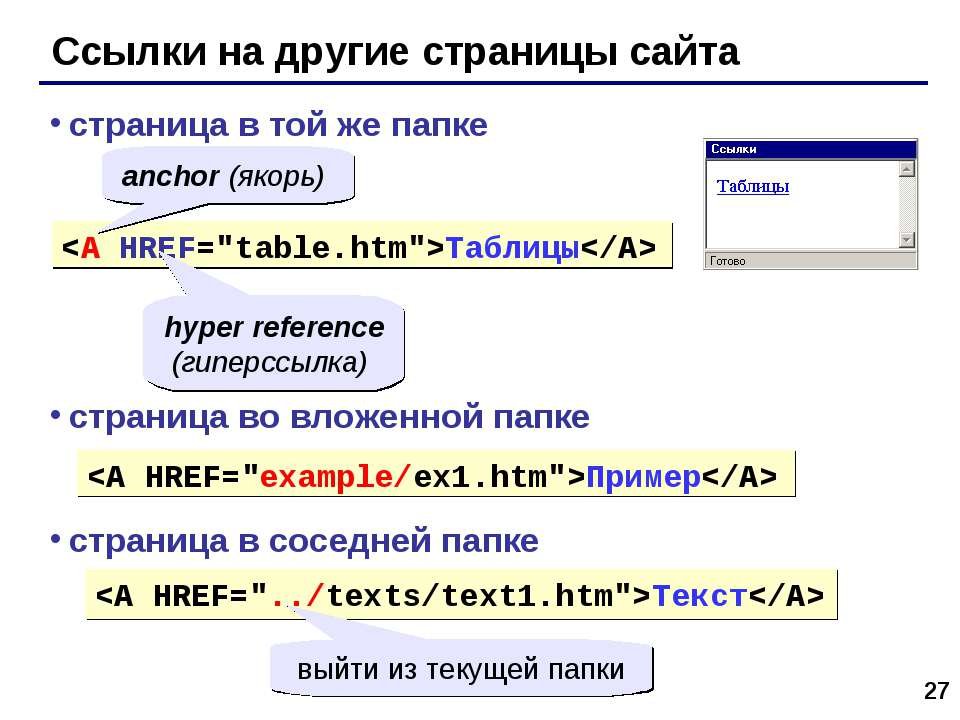 Здесь атрибут src определяет адрес картинки, а href — адрес сайта или веб-страницы, куда будет вести ссылка.
Здесь атрибут src определяет адрес картинки, а href — адрес сайта или веб-страницы, куда будет вести ссылка.
Как сделать ссылку на фото с галереи
Как отправить ссылку на альбом или поделиться им с помощью других приложений:
- Откройте приложение «Google Фото»
- Выберите фотографию, альбом или видео.
- Нажмите на значок «Поделиться».
- В разделе «Поделиться через приложение» выберите нужное приложение.
- Чтобы создать ссылку и поделиться ею, нажмите Создать ссылку.
Как взять ссылку на фото с телефона
Как скопировать URL изображения:
- На телефоне или планшете Android откройте приложение Google, Chrome. или браузер Firefox.
- Откройте страницу images.google.com.
- Введите поисковый запрос.
- Нажмите на нужное изображение в результатах.
- Скопируйте URL, следуя инструкциям для своего браузера. В приложении Google.
Как сделать ссылку на фото в Инстаграм
Нажмите значок над публикацией. Выберите Копировать ссылку.
Выберите Копировать ссылку.
Как сделать чтобы ссылка была кликабельна
По порядку:
- Скопировать адрес страницы, на которую ты хочешь сделать кликабельную ссылку. АДРЕС мы копируем из адресной строки браузера.
- Набираем урл заготовку из нескольких символов: [url=]
- Вставляем АДРЕС! Обязательно, впритык, без просветов.
- Пишем анкор* между спинками квадратных скобок!
Как добавить ссылку
Выделите текст или нажмите на ту область файла, куда нужно добавить ссылку. в правом верхнем углу экрана. Выберите Ссылка. В поле «Текст» введите слово или словосочетание, которое должно стать ссылкой.
Как скопировать ссылку фото в галерее айфон
Как скопировать URL изображения
Нажмите на нужное изображение в результатах. Скопируйте URL, следуя инструкциям для своего браузера. Копировать., а затем выберите URL под надписью «Нажмите, чтобы скопировать ссылку».
Как открыть ссылку на фото
Как выполнить поиск по URL:
- Откройте веб-браузер на компьютере.

- Нажмите на изображение правой кнопкой мыши и выберите Копировать URL картинки.
- Перейдите на страницу Google Картинки.
- Нажмите на значок «Поиск по картинке»
- Вставьте URL в текстовое поле и нажмите Поиск.
Как сделать свою ссылку на фото
Важно!:
- Откройте страницу photos.google.com на компьютере.
- Наведите курсор на объект и нажмите на значок «Выбрать».
- Чтобы отправить ссылку, нажмите на значок «Поделиться».
- Выберите, как вы хотите отправить ссылку. Чтобы поделиться ссылкой, нажмите Создать ссылку.
Где взять прямую ссылку на фото
Вы можете получить прямые ссылки на изображения на сайтах-фотохостингах, например ImgBB.com. Фотохостинг — это сервис, на котором любой человек может размещать свои изображения. Каждое изображение, загруженное на такой сайт, получает уникальный URL, которым удобно делиться с другими пользователями.
Как сделать активную ссылку в Инстаграм в посте
Чтобы добавить ссылку на другой сайт:
- Нажмите на Ленту Instagram в редакторе.

- Нажмите Настроить.
- Нажмите Ссылки.
- Нажмите Добавить ссылки.
- Выберите нужный пост.
- Нажмите +Добавить ссылку.
- Нажмите Веб-адрес в разделе Ссылка ведет на
- Введите веб-адрес, на который должна вести ссылка, в разделе Какой веб-адрес (URL)?
Как добавить ссылку на картинку в html
Кроме текста, в качестве ссылок можно использовать и рисунки. Изображение в этом случае надо поместить между тегами <a> и </a>, как показано в примере 1. Атрибут href тега <a> задает путь к документу, на который указывает ссылка, а src тега <img> — путь к графическому файлу.
Как связать изображение в HTML
html11 месяцев назад
Аднан Шаббир
Вы когда-нибудь задумывались над тем, как современные веб-сайты удерживают своих пользователей, не вызывая у них скуки или дискомфорта? Визуальные элементы добавляются в HTML-документы, чтобы удерживать внимание пользователя. Визуальные материалы могут включать изображения, видео. Изображение может быть связано с запоминающего устройства или из онлайн-источника.
Визуальные материалы могут включать изображения, видео. Изображение может быть связано с запоминающего устройства или из онлайн-источника. Целью этой статьи является предоставление руководства о том, как связать изображение в HTML.
- Как сделать ссылку и изображение в HTML с помощью тега
- Как связать изображение в HTML с помощью тега
Изображение представляет собой отдельный файл, который не используется напрямую в HTML. Итак, чтобы использовать изображение в HTML, нам нужно связать файл изображения с нашим кодом Html. Для этого мы используем тег , который использует атрибут src для указания пути к изображению.
Пример
Связывание изображения с HTML
 jpg» alt=»car»/>
jpg» alt=»car»/> Это изображение теперь связано с исходным кодом HTML.
В этом примере мы связываем изображения с HTML с помощью Тег , тогда как атрибут src=»» указывает имя и путь к файлу изображения.
Выходные данные
Эти выходные данные показывают, что тег успешно связал файл изображения с HTML-кодом.
Мы также можем связать изображения с помощью HTML с помощью тега . Этот тег использует изображение или текст, чтобы связать изображение с HTML. Следующий пример лучше демонстрирует концепцию.
Пример
Связывание изображения с HTML с помощью тега привязки
jpg» target=»_blank»>

Тег привязки используется для связывания этого изображения с HTML.
В этом примере тег используется для связи изображения с html. В то время как тег создает небольшую ссылку на основное изображение.
Вывод
Приведенный выше вывод показывает, что тег связывает основное изображение с HTML, а тег предоставляет ссылку на основное изображение. Другими словами,
9Тег 0018 действует как миниатюра основного изображения.
В HTML теги и можно использовать для ссылки на изображение. Для этого атрибут « src » тега
и атрибут « href » тега связывают изображение в HTML. Эта статья дает представление о том, как связать изображение в HTML.
 Применение тегов и
Применение тегов и описано с помощью примеров.
html — Предоставьте изображение для обмена ссылками WhatsApp
Требуется несколько шагов, чтобы получить идеальный предварительный просмотр для WhatsApp, Twitter, Facebook и значков закладок для ПК и мобильных устройств. Если вам нравится читать, перейдите на Open Graph (ogp.me), но не забудьте прочитать шаги 1–6 в этом ответе, чтобы получить лучший предварительный просмотр WhatsApp.
Результаты многих технических аудитов, проведенных различными компаниями, показывают, что наличие тегов Open Graph не поможет вам улучшить SEO-рейтинг , они предназначены только для социальных сетей. Структуры данных schema.org помогут вам в SEO.
Эти теги Open Graph помещаются внутри тега .
Обратите внимание: @jaimish21 упомянул, что некоторые приложения или веб-сайты используют кеш или даже сохраняют предварительный просмотр веб-сайта в своей базе данных. Это означает, что когда вы тестируете свою ссылку, например, в WhatsApp или Facebook, вы, скорее всего, сразу не увидите никакой разницы. Использование другой ссылки (другой страницы) поможет. Но как только вы используете эту ссылку один раз, это «обратите внимание» 9Раздел 0136 начинается сначала.
Это означает, что когда вы тестируете свою ссылку, например, в WhatsApp или Facebook, вы, скорее всего, сразу не увидите никакой разницы. Использование другой ссылки (другой страницы) поможет. Но как только вы используете эту ссылку один раз, это «обратите внимание» 9Раздел 0136 начинается сначала.
Шаг 1: заголовок
Максимум 65 символов
заголовок вашего веб-сайта и/или веб-страницы, богатый ключевыми словами
Шаг 2: описание
Максимум 155 символов
Шаг 3: og:title
Максимум 35 символов
Шаг 4: og:url
Полная ссылка на текущий адрес веб-страницы
example.com/webpage/" />
Шаг 5: og:description
Максимум 65 символов
Шаг 6: og:image
Изображение (JPG или PNG) размером менее 300 КБ и минимальными размерами 300 x 200 * . Это изображение должно передаваться через HTTPS-соединение с действительным несамозаверяющим сертификатом. **
* @RichDeBourke упомянул мне об этом, но, видимо, WhatsApp увеличил максимальный размер изображения (размеры, а также размер файла). Я сделал несколько тестов: он не работает стабильно каждый раз на каждом устройстве. Я протестировал изображения размером 2.x Mb, и даже это, похоже, сработало 9/10 раз. <300 КБ — самый безопасный подход, но по состоянию на 18 февраля 2020 г. вы можете использовать изображения большего размера. Однако я бы порекомендовал сохранить размер файла ниже 2 МБ. И обязательно пропустите свое изображение через TinyPNG или любой другой алгоритм сжатия изображений, если вы еще этого не сделали.
вы можете использовать изображения большего размера. Однако я бы порекомендовал сохранить размер файла ниже 2 МБ. И обязательно пропустите свое изображение через TinyPNG или любой другой алгоритм сжатия изображений, если вы еще этого не сделали.
** @Indraraj упомянул, что изображение может не отображаться, если ваш сайт работает на https с самоподписанным сертификатом.
Если вы выполнили описанные выше шаги, то теперь вы можете просмотреть свой превью в WhatsApp! Однако обратите внимание на «обратите внимание» раздел выше.
Шаг 7: og:type
Чтобы ваш объект был представлен на графике, вам необходимо указать его тип. Вот список доступных глобальных типов: http://ogp.me/#types. Вы также можете указать свои собственные типы.
Шаг 8: og:locale
Локаль ресурса. Вы также можете использовать og:locale:alternate, если у вас есть переводы на другие языки.
Если вы не укажете og:locale, по умолчанию используется en_US.
Шаг 9: Twitter
Чтобы получить лучшую поддержку Twitter, прочитайте это.
Шаг 10: Facebook
Чтобы получить лучшую поддержку Facebook, прочитайте это.
Шаг 11: значок
Для лучшей поддержки favicon для всех браузеров и устройств прочитайте это.
Бонусный шаг 12: видео/аудио
Также можно обмениваться аудио/видео. Например, Facebook и Twitter очень хорошо обмениваются видео. Читайте ogp.me. И, конечно же, WhatsApp также имеет эту опцию: когда вы делитесь ссылкой на Instagram или Youtube, предварительный просмотр WhatsApp поставляется с видеоплеером в приложении.
Супер бонус шаг 13: товары, люди, фильмы и т.





